| 일 | 월 | 화 | 수 | 목 | 금 | 토 |
|---|---|---|---|---|---|---|
| 1 | 2 | 3 | 4 | 5 | ||
| 6 | 7 | 8 | 9 | 10 | 11 | 12 |
| 13 | 14 | 15 | 16 | 17 | 18 | 19 |
| 20 | 21 | 22 | 23 | 24 | 25 | 26 |
| 27 | 28 | 29 | 30 |
- table tag
- Django
- DI
- Django 특정 값 가져오기
- html cell
- Django column 값 가져오기
- html
- Dependency Injection
- Dependency
- html cell size
- table cell size
- Spring
- Today
- Total
목록전체 글 (103)
emluy 개발 일기
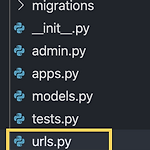 Django 웹 9 추가 - url 효율적인 관리 <include>
Django 웹 9 추가 - url 효율적인 관리 <include>
0. personpost 프로젝트 안에 person 앱 있는 상태 (setting8참고) person 앱 : 각 사용자의 프로필 간단히 보여줌 -> 각 사용자가 쓴 글 간단히 보여줌 postdetail 앱 : 각 사용자가 쓴 글 자세히 보기 새로운 앱 postdetail을 만들고 settings.py에 앱 등록 후 templates폴더 만들고 postdetail폴더 만들어서 detail.html 만들고 views.py 기본 틀 작성 urls.py 파일을 만듬 (원래 urls.py는 프로젝트에만 있는 파일임) 새로운 앱 postdetail의 urls.py에 다음과 같이 작성 (원래 project의 urls.py 파일에 있는 양식 복사해와서 수정 -> 이 때 postdetail앱에 있는 html파일들에 대해..
 Django 웹 11 추가사항 - (blog) 템플릿 상속
Django 웹 11 추가사항 - (blog) 템플릿 상속
#새로 알게된 것 - {%block contents%} {%endblock contents%} : body 태그 안에 씀! #더 찾아본 것 Q: 그럼 페이지마다 css 다른건 어떻게 할까? - {%block css %}{%endblock css%} : head 태그 안에 씀! Q : block 종류는 더 뭐가 있을까? - title, scripts 등등 ================================================================ setting 11의 블로그를 만들때, bootstrap에서 가져온 nav바를 새로운 html 만들 때마다 복붙해야하는 것 -> 비효율적!! 따라서 공통인 부분을 따로 html파일에 만들어놓고 가져와서 쓰게하면 효율적!! 1. 프로젝트 폴더..
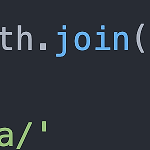 Django 웹 12 - (portfolio) Media 파일 업로드
Django 웹 12 - (portfolio) Media 파일 업로드
* Static vs Media - Static: 외부와 통신 x - Media: 외부와 통신 o (url로 통신) setting 11에 이어서 - 프로젝트 폴더 : blogproject - 앱폴더 : blogapp, portfolio 1. settings.py에 media 설정(directory, url설정) #blogproject 의 settings.py - MEDIA_ROOT = os,path.join(BASE_DIR,'media') : 최상위 directory의 media 폴더에 파일들 모을 것임 - MEDIA_URL = '/media/' : ex)'기본홈페이지url/media/파일내용' ->이런식으로 url에 나타날것임 2. urls.py 설정 : 다음과 같이 코드 추가 #blogproject의..
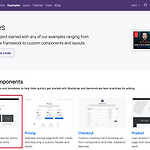 Django 웹 11 - (portfolio) Static 파일 이미지 업로드
Django 웹 11 - (portfolio) Static 파일 이미지 업로드
0. setting 10 파일들 그대로 가져오기 1. portfolio 앱 폴더 생성 - settings.py에 등록 - portfolio.html파일 만들기 - views.py에 함수 만들기 - urls.py에 경로 만들기 2. bootstrap 홈페이지 들어가서 examples에 있는 album 템플릿 클릭 3. 페이지 소스보기 해서 코드 복사 후 portfolio.html로 그대로 붙혀넣기 : + portfolio.html head태그에 bootstrap 연결하는 태그들 가져오기 ( 기본 설정 - Bootstrap 연결하기 게시글 참고) 4. 이미지 파일 넣을 static 폴더 만들기 : portfolio 앱 폴더 안에 static 폴더 만들고 그 안에 portfolio 폴더 또 만들어줌 (temp..
 Django 웹 10 - (blog) 홈페이지에서 데이터 입력 받고 admin에 바로 저장되게 하기
Django 웹 10 - (blog) 홈페이지에서 데이터 입력 받고 admin에 바로 저장되게 하기
0. blogproject 프로젝트 폴더 만들기 1. blogapp 폴더 만들기 2. 쓴 글 간단히 보여주는 home.html 만들기 (setting 8 참고) 3. 쓴 글 자세히 보여주는 detail.html 만들기 (setting 8 참고) 1. bootstrap에서 nav bar 가져와서 html에 넣기 ( 기본설정 참고 ) : home.html , detail.html에 모두 넣음 2. nav bar 의 메뉴 중 하나를 '글쓰기'로 수정하고 클릭시 new.html 열게 하기 (모든 html에 적용) #home.html 과 detail.html 3. 데이터를 입력 받을 html 새로 만듬 : new.html 만들기 - urls.py와 views.py에 기본 설정 해주기 - 똑같이 nav bar 추가..
로컬저장소로 지정한 폴더 들어가서 $ rm -rf .git
 Django 웹 기본 setting - bootstrap 연결하기
Django 웹 기본 setting - bootstrap 연결하기
1. bootstrap 홈페이지 가기 https://getbootstrap.com Bootstrap The most popular HTML, CSS, and JS library in the world. getbootstrap.com 2. 아래로 내려서 bootstrap CDN 링크 태그 복사해서 html 파일의 head태그에 넣기 3. 메뉴에서 documentation 클릭 후 검색에 찾고 싶은 것들 입력 ex) navbar 검색 해서 원하는 코드 복사 후 html파일에 붙혀넣기
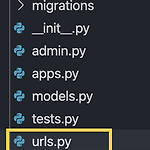 Django 웹 9 - 100글자만 보여주고 링크로 다 보여주기, app 2개 만들고 url 연결하기 (수정중)
Django 웹 9 - 100글자만 보여주고 링크로 다 보여주기, app 2개 만들고 url 연결하기 (수정중)
0. personpost 프로젝트 안에 person 앱 있는 상태 (setting8참고) person 앱 : 각 사용자의 프로필 간단히 보여줌 -> 각 사용자가 쓴 글 간단히 보여줌 postdetail 앱 : 각 사용자가 쓴 글 자세히 보기 새로운 앱 postdetail을 만들고 settings.py에 앱 등록 후 templates폴더 만들고 postdetail폴더 만들어서 detail.html 만들고 views.py 기본 틀 작성 urls.py 파일을 만듬 (원래 urls.py는 프로젝트에만 있는 파일임) 새로운 앱 postdetail의 urls.py에 다음과 같이 작성 (원래 project의 urls.py 파일에 있는 양식 복사해와서 수정 -> 이 때 postdetail앱에 있는 html파일들에 대해..
